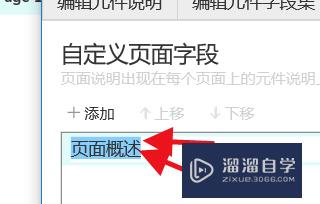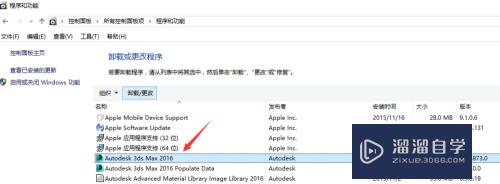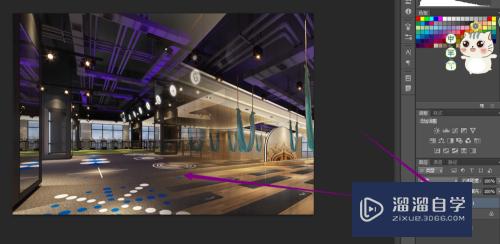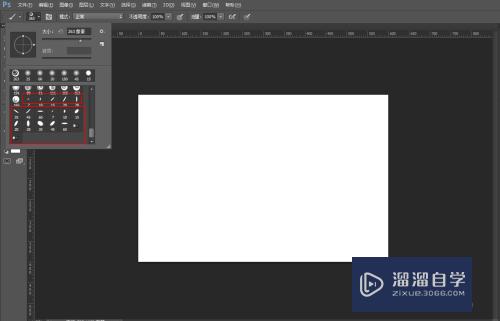PS如何量取直线的长度和水平角(ps如何量取直线的长度和水平角的长度)优质
在PS中绘制了一条水平直线或者斜线。或者图片上某线段。需要知道它的长度和水平角。可以用标尺工具来测量。那么具体要怎么操作呢?下面小渲就带大家一起来看看吧。
工具/软件
硬件型号:华为MateBook D 14
系统版本:Windows7
所需软件:PS CS6
方法/步骤
第1步
先用画笔工具绘制一条直线~
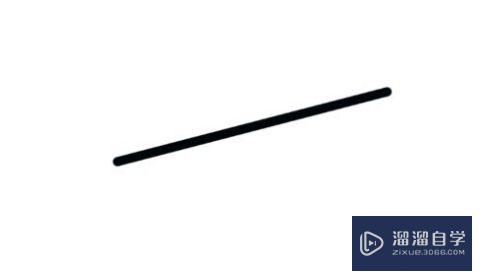
第2步
在工具栏中选择标尺工具~
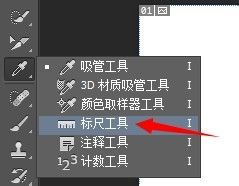
第3步
鼠标点击直接的一个端点。按住不放。拖动到另一个端点~

第4步
在状态栏中。A:……表示直接的水平角~
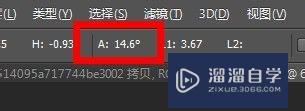
第5步
L1:……表示直线的长度。这里默认的单位是厘米~
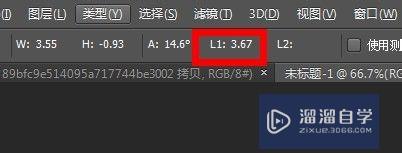
第6步
如果不知道它的长度单位。要更改单位。可以点击编辑——首选项——单位和与标尺
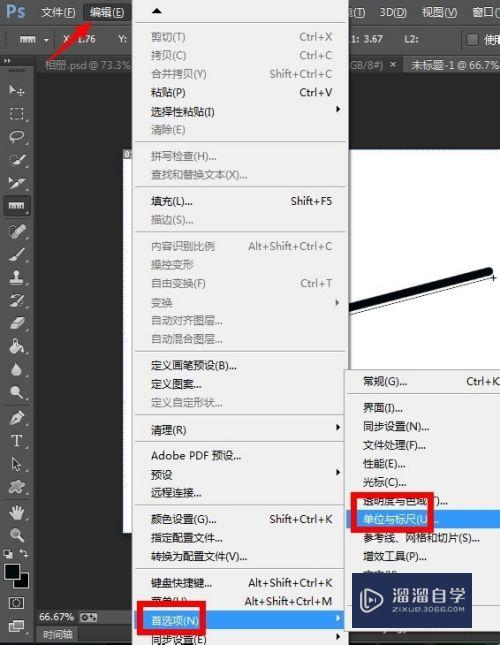
第7步
在单位标尺一栏更改标尺显示的单位~
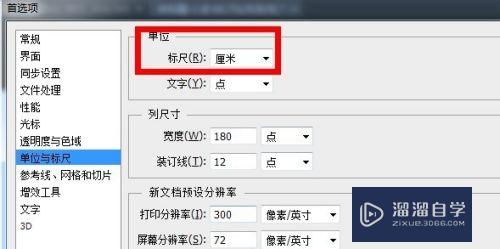
以上关于“PS如何量取直线的长度和水平角(ps如何量取直线的长度和水平角的长度)”的内容小渲今天就介绍到这里。希望这篇文章能够帮助到小伙伴们解决问题。如果觉得教程不详细的话。可以在本站搜索相关的教程学习哦!
更多精选教程文章推荐
以上是由资深渲染大师 小渲 整理编辑的,如果觉得对你有帮助,可以收藏或分享给身边的人
本文标题:PS如何量取直线的长度和水平角(ps如何量取直线的长度和水平角的长度)
本文地址:http://www.hszkedu.com/64079.html ,转载请注明来源:云渲染教程网
友情提示:本站内容均为网友发布,并不代表本站立场,如果本站的信息无意侵犯了您的版权,请联系我们及时处理,分享目的仅供大家学习与参考,不代表云渲染农场的立场!
本文地址:http://www.hszkedu.com/64079.html ,转载请注明来源:云渲染教程网
友情提示:本站内容均为网友发布,并不代表本站立场,如果本站的信息无意侵犯了您的版权,请联系我们及时处理,分享目的仅供大家学习与参考,不代表云渲染农场的立场!